插入带约束的自由管接头
在进行此练习时,使用
<Creo load point>\Common Files\help\sample_models\piping 处提供的示例文件。建议您在计算机上创建
piping 文件夹的副本,并在开始学习本教程前
设置管道数据。
工作流
1. 创建管线。
2. 插入自由管接头。
3. 将约束应用至自由管接头。
创建管线
1. 在
“原始点”(Home) 选项卡上单击
 “新建”(New)
“新建”(New)。
“新建”(New) 对话框随即打开。
2. 在
“类型”(Type) 下,选择
 “装配”(Assembly)
“装配”(Assembly)。
3. 单击“确定”(OK) 以创建新装配。
4. 单击
“应用程序”(Applications) >
 “管道”(Piping)
“管道”(Piping)。
“管道”(Piping) 选项卡随即打开。
5. 在“管道”(Piping) 选项卡上,选中“规范驱动”(Spec Driven) 复选框。
6. 单击
 “创建管道”(Create Pipe)
“创建管道”(Create Pipe)。
“创建管线”(Create Pipeline) 对话框打开。
7. 在“尺寸”(Size) 框中,选择 100A。
8. 在“数目”(Number) 框中,键入 2。
9. 单击“确定”(OK)。“创建管线”(Create Pipeline) 对话框随即关闭。
插入自由管接头
1. 单击
 “自由管接头”(Free Fitting)
“自由管接头”(Free Fitting)。
“组装管接头”(Assemble Fitting) 对话框打开。
2. 在
“管接头”(Fitting) 下,单击

。
3. 在“尺寸”(Size) 框中,选择 100A。
4. 在“选择名称”(Selection Name) 框中,选择 ELBOW90LR。“组装管接头”(Assemble Fitting) 对话框随即更新。
5. 在图形窗口中选择 ASM_DEF_CSYS。
6. 单击“应用”(Apply)。即可创建一个弯头管接头。
将约束应用至自由管接头
1. 在图形窗口中单击 ASM_DEF_CSYS 作为参考。
2. 在图形窗口中选择 PORT1。
1. Port1
3. 单击

应用重合约束。
4. 单击“取消”(Cancel),关闭“组装管接头”(Assemble Fitting) 对话框。
|  自由管接头出现在“模型树”中,但与管线无关。 |
 “新建”(New)。“新建”(New) 对话框随即打开。
“新建”(New)。“新建”(New) 对话框随即打开。 “新建”(New)。“新建”(New) 对话框随即打开。
“新建”(New)。“新建”(New) 对话框随即打开。 “新建”(New)。“新建”(New) 对话框随即打开。
“新建”(New)。“新建”(New) 对话框随即打开。 “装配”(Assembly)。
“装配”(Assembly)。 “管道”(Piping)。“管道”(Piping) 选项卡随即打开。
“管道”(Piping)。“管道”(Piping) 选项卡随即打开。 “创建管道”(Create Pipe)。“创建管线”(Create Pipeline) 对话框打开。
“创建管道”(Create Pipe)。“创建管线”(Create Pipeline) 对话框打开。 “自由管接头”(Free Fitting)。“组装管接头”(Assemble Fitting) 对话框打开。
“自由管接头”(Free Fitting)。“组装管接头”(Assemble Fitting) 对话框打开。 。
。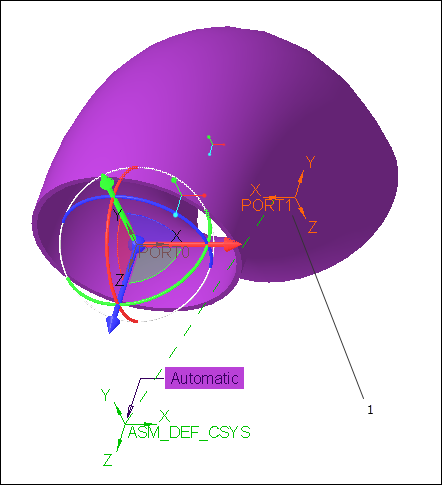
 应用重合约束。
应用重合约束。